여러 Google 캘린더 사용자가 캘린더를 삭제하는 방법에 대해 질문하고 있습니다. 사용자는 달력 버튼을 클릭하기 만하면 쉽게 달력을 만들 수 있지만 달력을 삭제하는 방법은 확실하지 않습니다. 일부 캘린더는 특정 시간 또는 특정 작업을위한 것이므로 완료되면 사용자가 Google 캘린더에서 해당 캘린더를 삭제하려고합니다. 이 기사에서는 캘린더에서 삭제, 숨기기 및 구독 취소하는 방법에 대해 설명합니다.

구글 캘린더
Google 캘린더 란 무엇입니까?
Google 캘린더는 일반 캘린더와 같은 일정 캘린더이며 Google에서 개발했습니다. 사용자는이 캘린더를 사용하여 이벤트를 만들고 편집 할 수 있습니다. 이 디지털 캘린더는 동료, 친구 및 가족과 같은 다른 사용자와 이벤트 및 미리 알림을 공유하는 데 사용할 수 있습니다. 삭제할 수없는 생일, 계정 캘린더 및 공휴일에 대한 몇 가지 기본 캘린더가 있습니다. 그러나 Google 캘린더에서 캘린더를 만든 경우 캘린더를 삭제하거나 숨길 수있는 여러 가지 방법이 있습니다.
목록에서 Google 캘린더를 임시 삭제하는 방법은 무엇입니까?
목록에서 캘린더 중 하나를 일시적으로 제거하는 방법입니다. 이를 제거하면 기본 캘린더보기에 저장된 모든 이벤트가 표시되지 않습니다. 아래 단계에 따라이 작업을 수행 할 수 있습니다.
- 당신의 구글 캘린더 브라우저의 페이지.
- 캘린더 이름 위에 커서를 놓고 메뉴 아이콘 . 그런 다음 선택할 수 있습니다 목록에서 숨기기 선택권.
노트 : 이렇게하면 캘린더가 목록에서 숨겨지며 설정에서 숨기기를 해제하지 않는 한 다시 볼 수 없습니다.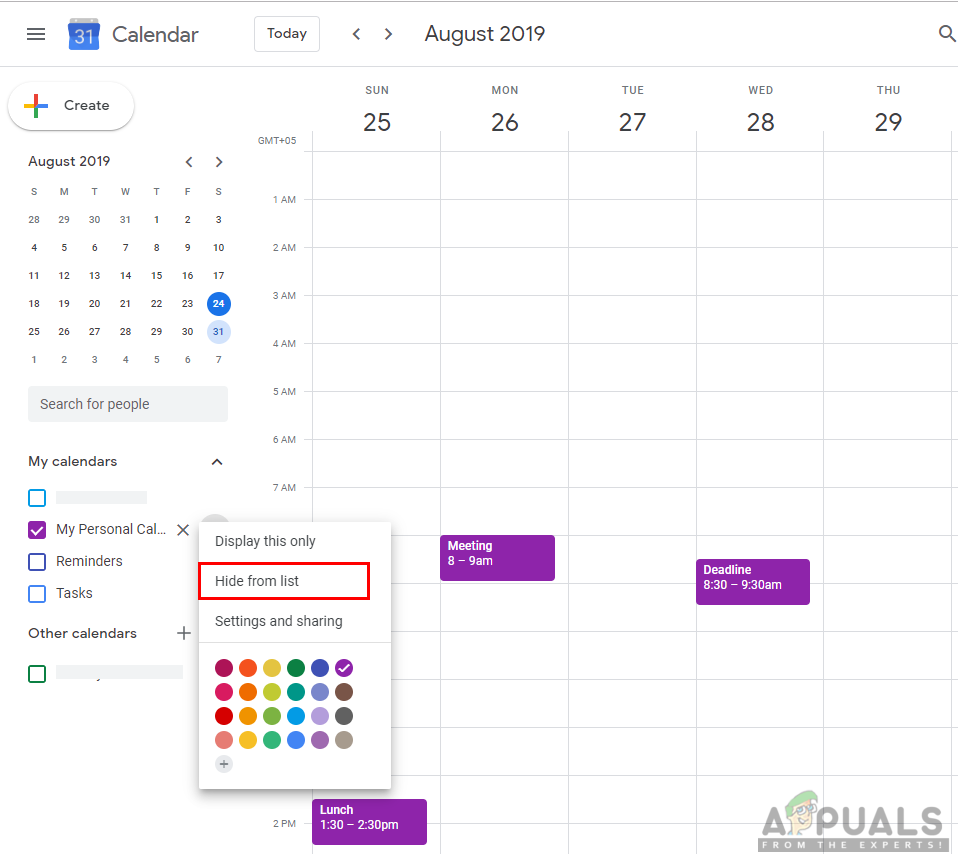
목록에서 캘린더 숨기기
- 목록에 다시 표시하려면 설정 아이콘 그리고 선택 설정 목록에서.
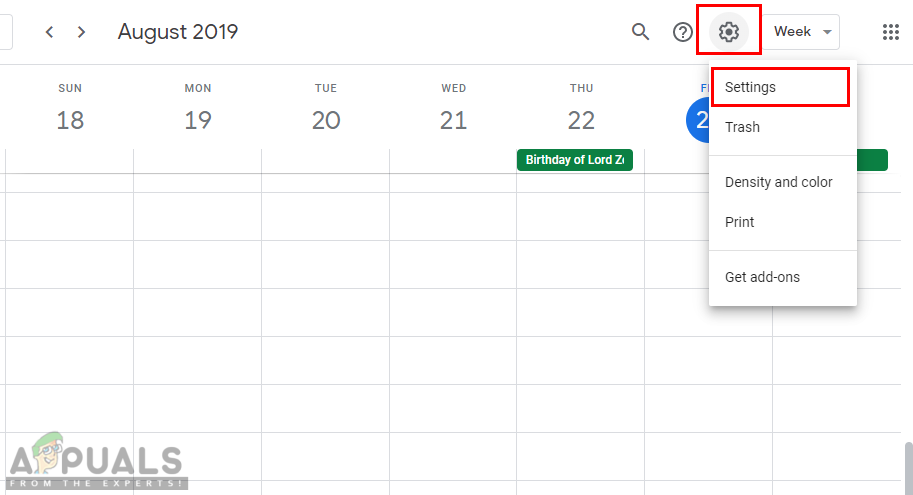
Google 캘린더 설정 열기
- 클릭 눈 아이콘 캘린더 앞에 표시되며 목록에서 다시 사용할 수 있습니다.
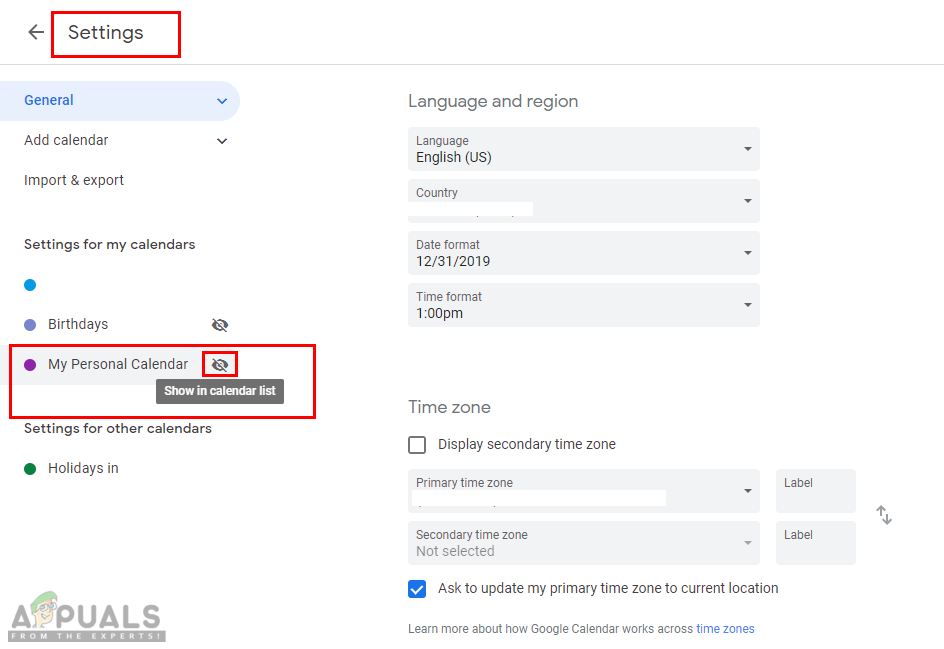
캘린더 숨기기 해제
Google 캘린더를 영구적으로 삭제 / 구독 취소하는 방법은 무엇입니까?
Google 캘린더에서 생성 한 캘린더를 삭제할 수 있습니다. 캘린더를 삭제하면 나와 공유 한 사용자의 모든 이벤트가 삭제됩니다. 해당 캘린더 또는 내가 볼 수있는 다른 사람의 캘린더를 구독 취소 할 수도 있습니다. 캘린더를 구독 취소하면 캘린더와 해당 이벤트 만 제거됩니다.
- 당신의 구글 캘린더 브라우저의 페이지.
- 클릭 설정 아이콘 오른쪽 상단 모서리에서 설정 Google 캘린더 설정을 엽니 다.
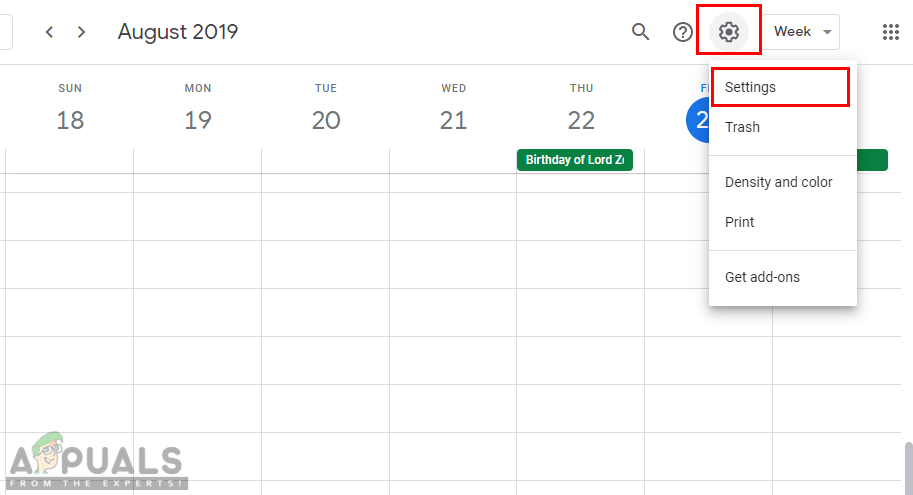
Google 캘린더 설정 열기
- 클릭 달력 목록에서 삭제할 항목을 선택하고 캘린더 제거 .
- 페이지가 아래로 스크롤되고 두 가지 옵션이 있습니다. 삭제 과 구독 취소 . 클릭 지우다 단추.
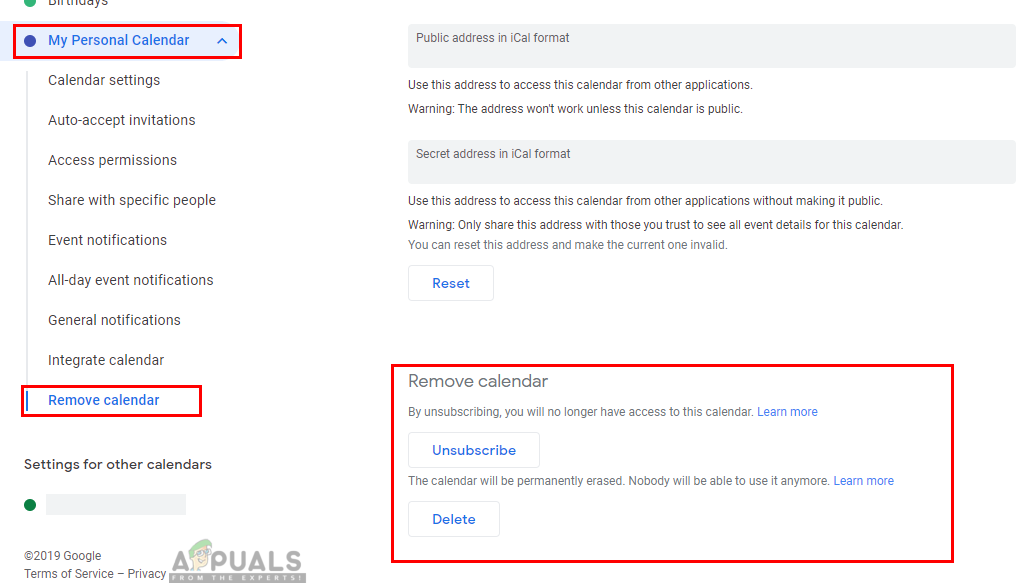
캘린더 삭제
노트 : 삭제하면 나와 공유중인 다른 사람의 캘린더가 완전히 삭제되고, 구독을 취소하면 다른 사람이 아닌 본인의 캘린더 만 삭제됩니다.
Google 캘린더에서 캘린더를 숨기거나 숨기는 방법은 무엇입니까?
특정 시간 동안 캘린더를 숨기고 싶을 때가 있습니다. Google 캘린더를 열면 모든 캘린더가 선택되고이 캘린더에서 사용 가능한 모든 이벤트, 일정이 캘린더 페이지에 표시됩니다. 아래 단계에 따라 캘린더를 쉽게 숨길 수 있습니다.
- 당신의 구글 캘린더 브라우저의 페이지.
- 왼쪽 패널에서 캘린더 목록을 찾을 수 있습니다. 기본 캘린더에서 숨기려는 캘린더를 클릭하기 만하면됩니다.
노트 : 캘린더를 일시적으로 숨 깁니다.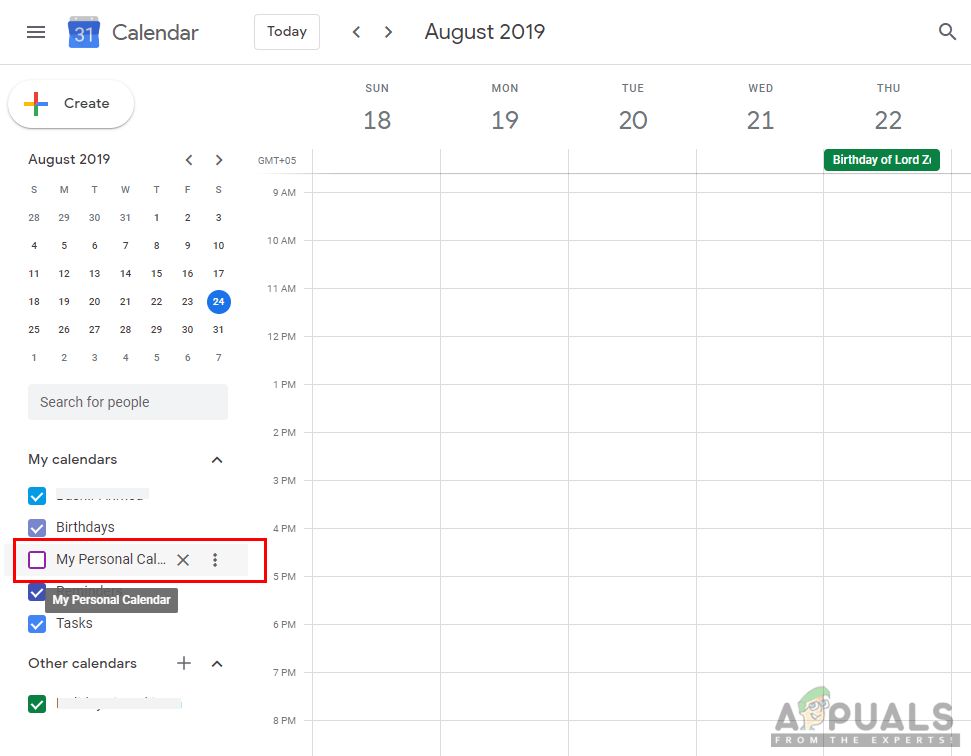
달력 숨기기
- 다시 클릭하면 숨김을 해제 할 수 있습니다.
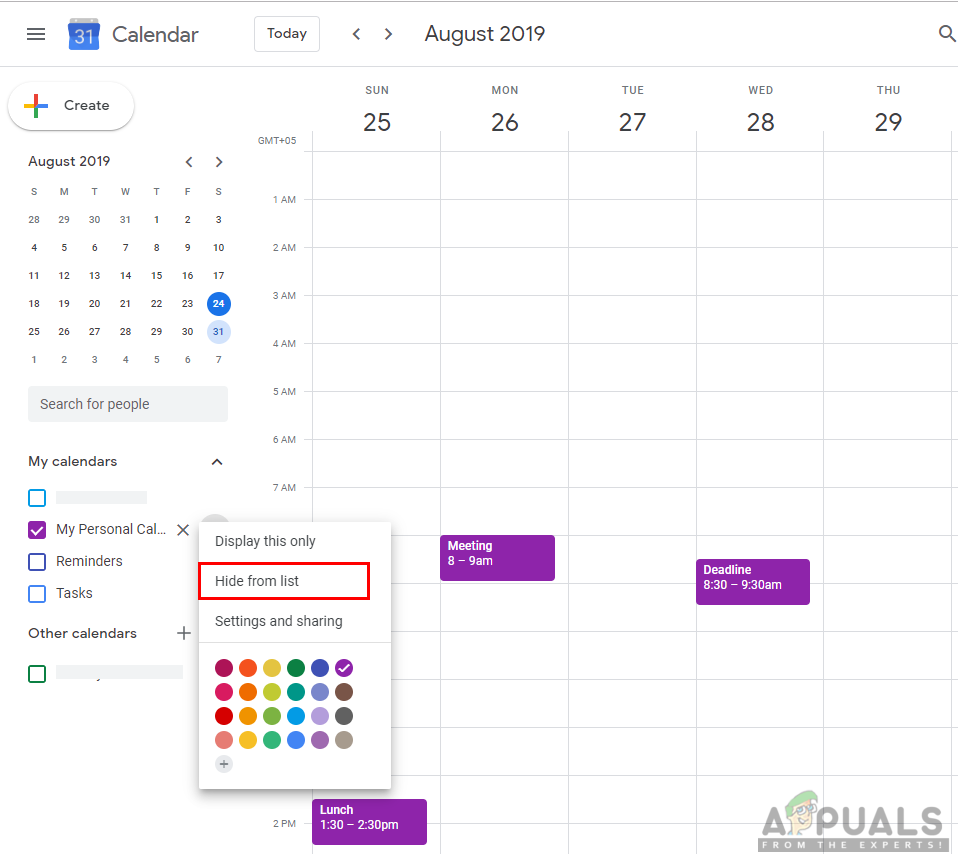
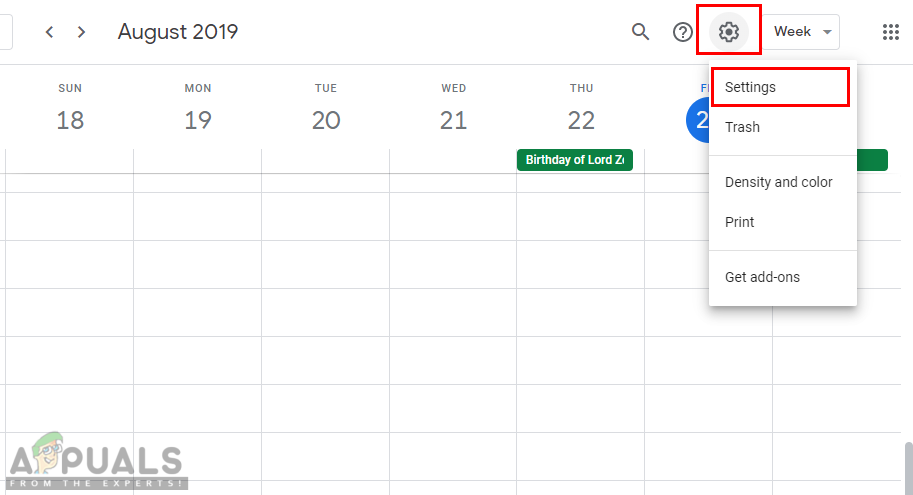
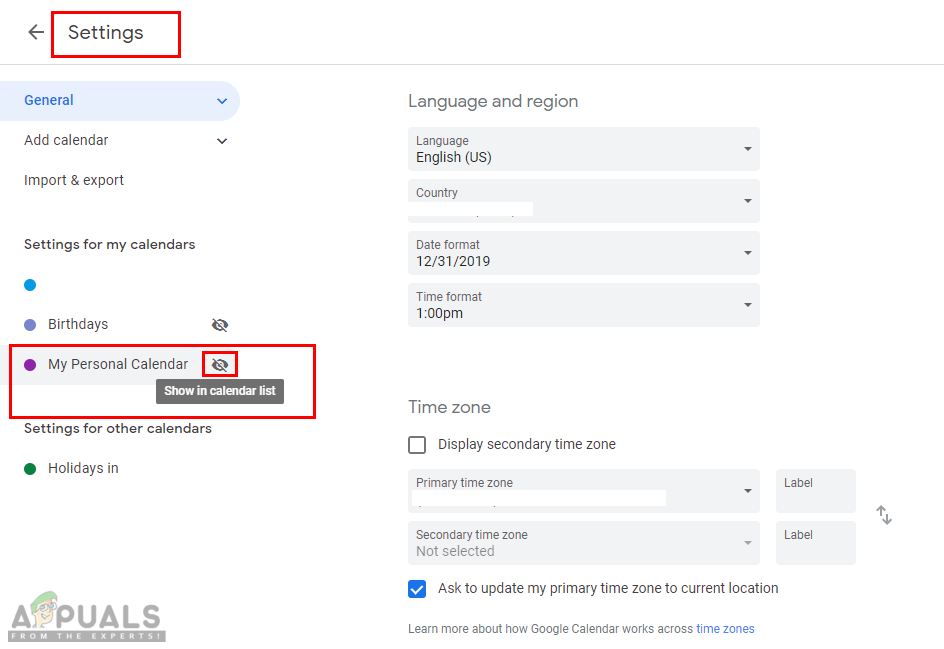
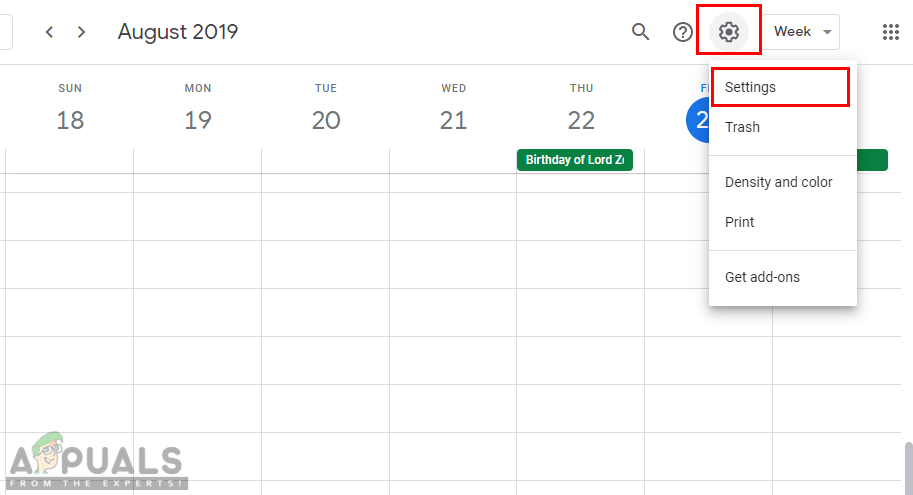
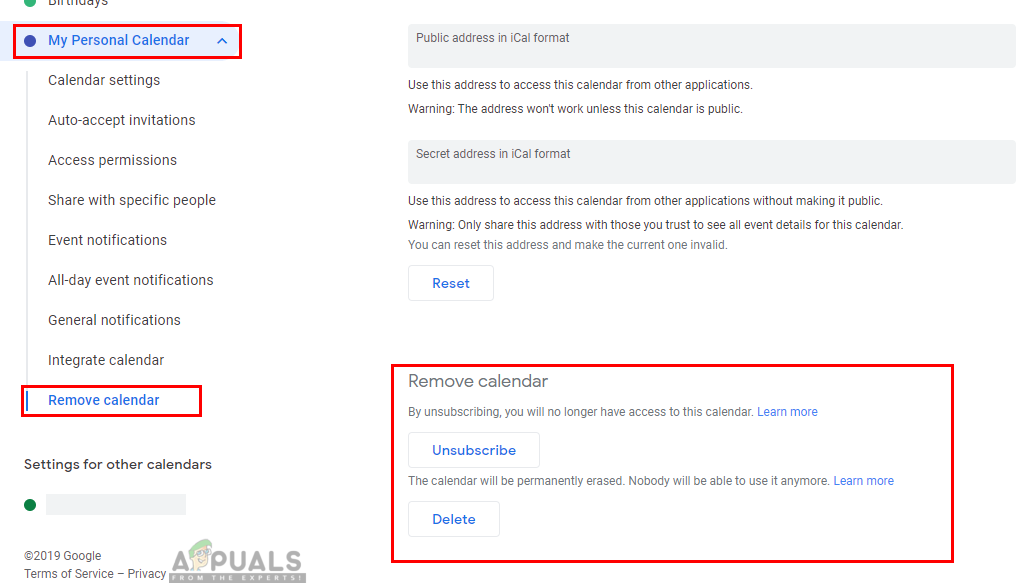
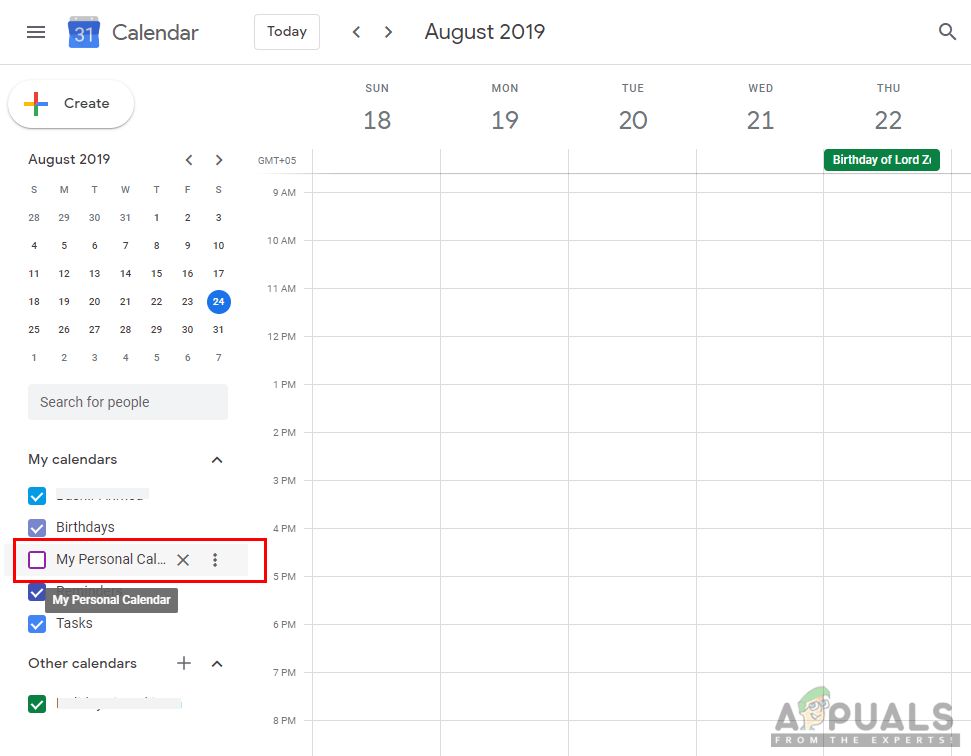



![[FIX] 마법사가이 사용자 계정에 대한 암호를 설정하는 동안 오류가 발생했습니다.](https://jf-balio.pt/img/how-tos/89/error-occurred-while-wizard-was-attempting-set-password.png)



















